Este ejemplo muestra cómo visualizar diferentes contenidos de gráficos en función de las selecciones de los usuarios utilizando un contenedor.
- Cuando se selecciona un solo grupo de productos, se muestra un gráfico con los subgrupos de productos.
- Cuando se selecciona más de un grupo de productos, se muestra un gráfico con los grupos de productos.
Conjunto de datos
En este ejemplo, usaremos dos archivos de datos de Qlik Sense Tutorial - Crear una app. Para descargar los archivos, vaya a Tutorial - Crear una app. Descargue y descomprima el tutorial, y vea los archivos en la carpeta Tutorials source:
- Sales.xls
- Item master.xls
Cree una nueva app y agregue los dos archivos de datos. Asegúrese de que estén asociados por Item Number.
El conjunto de datos que se carga contiene datos de ventas. La tabla Item master contiene la información sobre los artículos solicitados, por ejemplo los grupos de productos.
Medidas
Necesitamos crear dos medidas en Elementos maestros:
- Volumen de ventas: con el nombre Sales y la expresión Sum(Sales).
- Margen de ventas en porcentaje: con el nombre Margin % y la expresión Avg(Margin/Sales)*100.
Visualizaciones
Necesitamos dos visualizaciones maestras diferentes basadas en selecciones de grupos de productos. Una de ellas con grupo de productos como dimensión, la otra con subgrupo de productos como dimensión.
Visualización del grupo de productos
Esta es la visualización que queremos mostrar cuando se seleccione más de un grupo de productos.
Agregamos un gráfico combinado a la hoja y establecemos las siguientes propiedades de datos:
- Dimensión: Product Group (grupo de productos).
- Medida: Sales (la medida maestra que creó).
Se crea el siguiente gráfico de barras, con una barra que muestra las ventas por cada grupo de productos. Es un gráfico de barras en esta etapa.
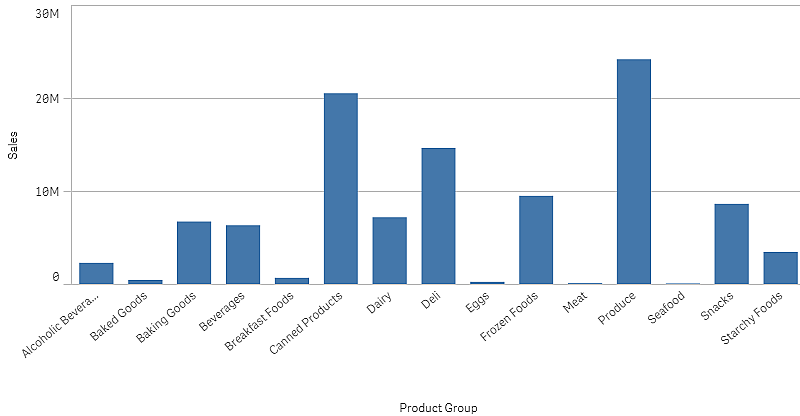
Pero también queremos mostrar el margen de ventas, que tiene una escala diferente a la del volumen de ventas. El volumen de ventas está en la escala de millones, mientras que el margen es un porcentaje entre 0 y 100. Si agregamos margen como una barra al lado del volumen de ventas, sería demasiado pequeño para distinguirlo.
En el panel de propiedades, vaya a Medidas > Altura de línea. Utilice el menú desplegable para agregar Margin % como medida.
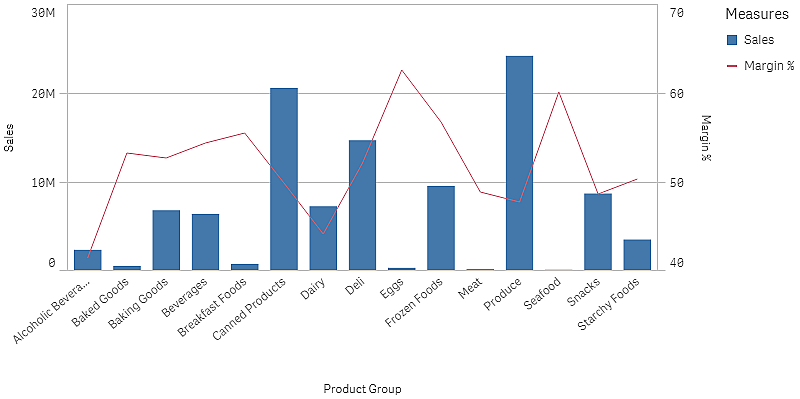
Visualización del subgrupo de productos
Esta es la visualización que queremos mostrar cuando se seleccione un único grupo de productos.
Haga una copia de la visualización del grupo de productos y cambie la dimensión a Product Sub Group.
Visualizaciones maestras
Necesita crear dos visualizaciones maestras para usar en el contenedor.
- Agregue la visualización del grupo de productos como una visualización maestra con el nombre Product Group - sales and margin.
- Agregue la visualización del subgrupo de productos como una visualización maestra con el nombre Product Sub Group - sales and margin
Ahora puede eliminar las dos visualizaciones que creó anteriormente, se guardan como visualizaciones maestras.
Contenedor
Necesita agregar un contenedor a la hoja. Agregue las dos visualizaciones al contenedor.
-
Product Group - sales and margin
Establezca Mostrar condición como =GetPossibleCount([Product Group])>1
-
Product Sub Group - sales and margin
Establezca Mostrar condición como =GetPossibleCount([Product Group])=1
También puede ocultar las pestañas de selección del contenedor en Aspecto>Contenedor>Pestañas.
Para demostrar cómo funciona, puede agregar un panel de filtrado con Product Group.
Descubrimiento
Ahora puede hacer selecciones en Product Group. Cuando se selecciona un solo grupo de productos, el gráfico muestra datos de los subgrupos de productos de ese grupo de productos. De lo contrario, el gráfico muestra datos de los grupos de productos.
